슬라이드쇼를 작성하여 지역 오디언스에게 보여준 후에는 더 많은 사람들과 공유하고 싶을 수 있습니다. 슬라이드쇼를 동영상 파일로 렌더링하여 인터넷(예: YouTube 채널)에 업로드하면 전 세계 시청자에게 다가갈 수 있는 완벽한 방법입니다. 필요에 따라 공유 메뉴에서 옵션 중 하나를 선택하세요:
- 슬라이드쇼를 인터넷에 업로드하려면 다음을 선택합니다. YouTube.
- 렌더링된 동영상 파일을 재생하려는 경우 TV, iPad또는 iPhone를 클릭하고 원하는 장치를 선택합니다. 이 옵션은 각 장치에 적합한 압축 옵션을 자동으로 미리 선택합니다.
- Final Cut, Adobe Premiere 또는 Adobe After Effects와 같은 전문 동영상 편집 응용 프로그램에서 제작 프로세스를 계속 진행하려면 ProRes. 이렇게 하면 매우 높은 품질의 동영상 파일을 만들 수 있지만 용량이 매우 크고 디스크 공간이 많이 필요합니다.
- 가능한 모든 렌더링 및 압축 파라미터를 완벽하게 제어하려면 다음을 선택합니다. 사용자 지정. 올바른 선택을 하려면 렌더링 및 동영상 압축 기술에 대한 많은 지식이 필요하므로 고급 사용자만 사용할 수 있습니다. 모든 옵션과 그 효과를 설명하는 것은 이 설명서의 범위를 벗어납니다.
공유하려면 일반적으로 다음 단계를 거쳐야 합니다:
옵션 선택
먼저 렌더링 옵션을 선택해야 합니다. 사용자 지정 공유와 같은 고급의 경우 비디오 및 오디오 압축 설정을 선택할 수도 있습니다.
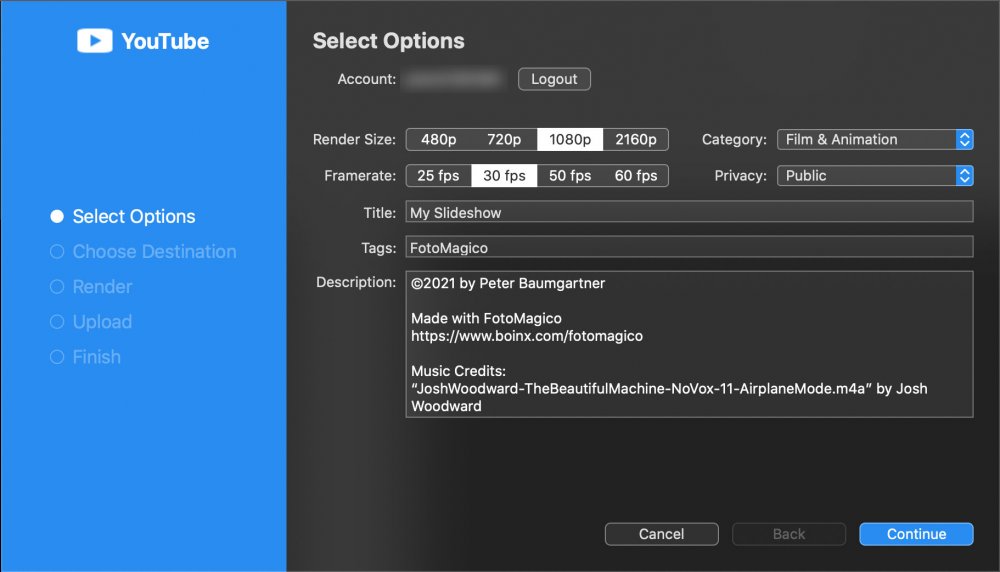
💬
YouTube용 슬라이드쇼를 공유할 때는 YouTube 계정에 로그인해야 합니다. 일시적으로 웹 페이지로 이동하여 FotoMagico에 YouTube 계정에 대한 액세스 권한을 부여합니다. 로그인하면 제어권이 자동으로 FotoMagico로 돌아갑니다.
💬
YouTube 계정에 로그인한 후 제목, 설명, 카테고리, 개인정보 보호 상태 등 동영상에 대한 정보를 제공해야 합니다. 음악 크레딧을 포함하지 않으면 일부 국가에서는 동영상이 차단될 수 있습니다.
목적지 선택
그런 다음 렌더링된 동영상 파일의 파일 이름과 대상 폴더를 선택해야 합니다.
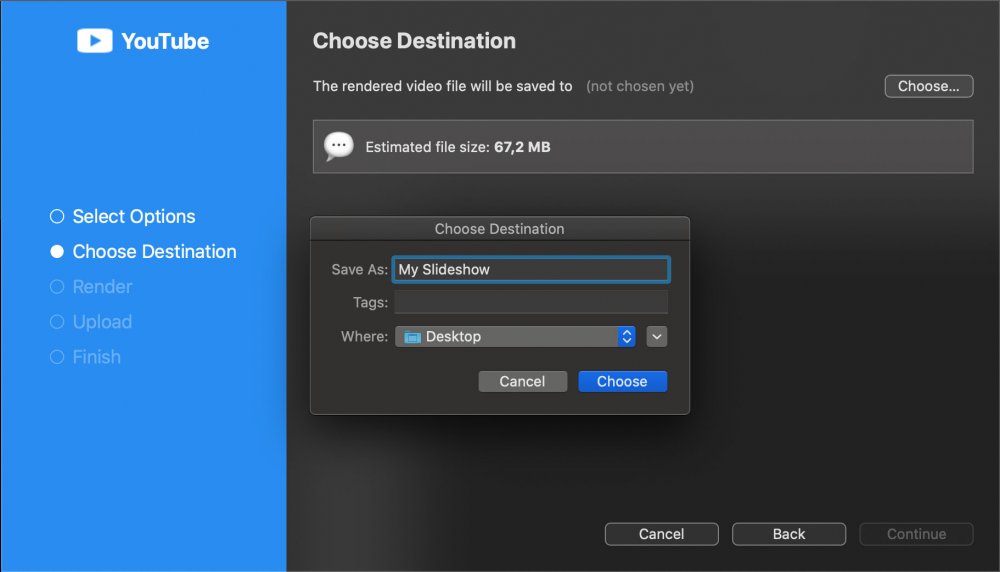
⚠
디스크에서 사용 가능한 여유 공간이 충분한 폴더를 선택해야 합니다.
렌더링
동영상 파일을 렌더링하는 데는 보통 시간이 걸립니다.
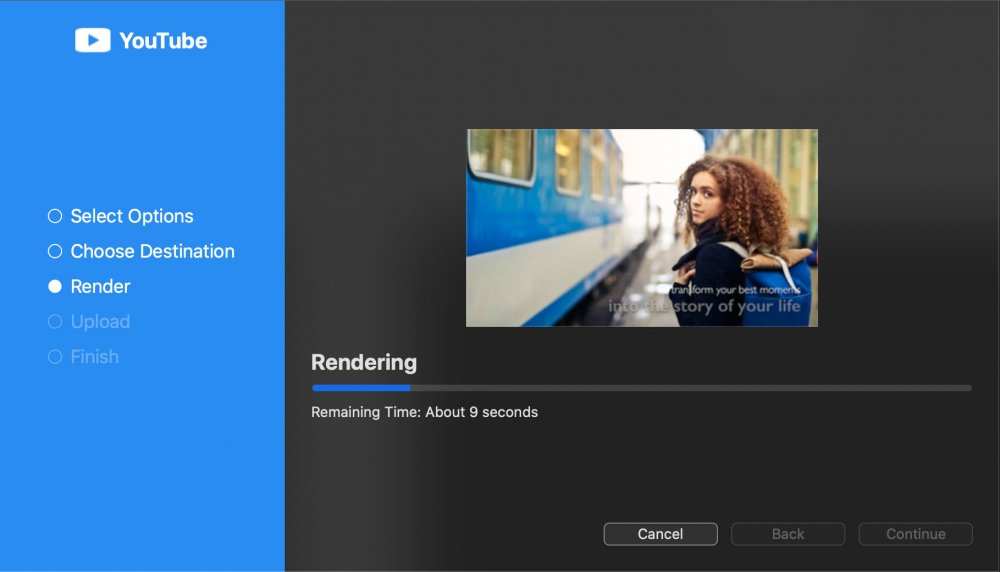
💬
기간은 슬라이드쇼의 크기와 이전에 선택한 렌더링 및 동영상 압축 옵션에 따라 달라집니다.
배포
이 단계는 렌더링된 동영상 파일을 YouTube에 업로드할 때와 같은 일부 경우에만 수행됩니다.
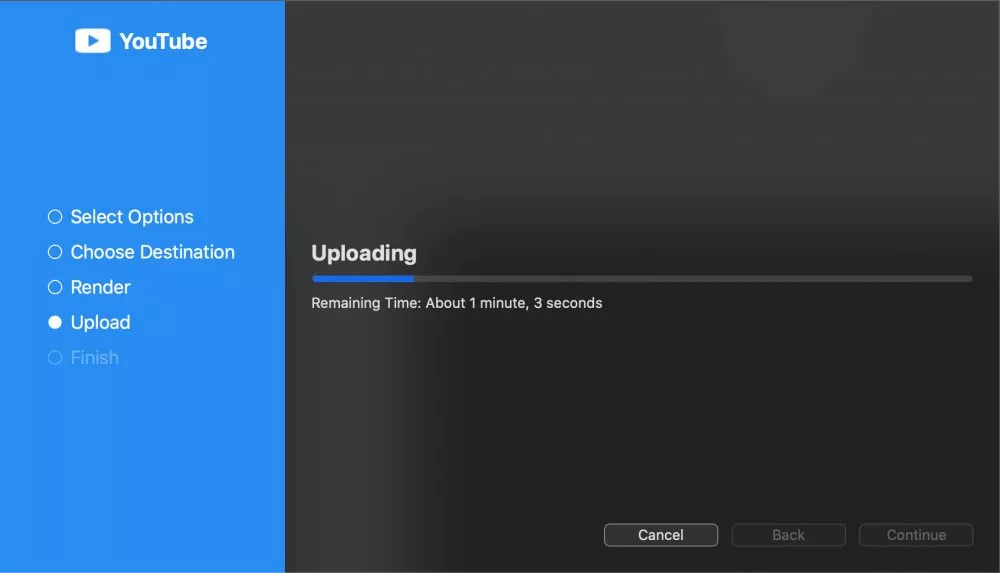
💬
업로드 시간은 인터넷 연결 속도에 따라 달라집니다.
마무리
이 마지막 단계에서는 성공적인 결과 또는 발생했을 수 있는 오류를 검토합니다.

